Excel экспортирует полученный график в электронную таблицу Excel.
Замечания
Работа в режиме возможна только в случае установленного на вашем компьютере приложения Microsoft Graph, которое является частью Microsoft Office.
Анализ документов позволяет получать отчет по документам выбранного типа с указанием основных характеристик документа (фирма, склад, контрагент). В случае приходных, расходных и складских документов в ответ может быть включен товарный перечень (название товара, код, цена, количество).
Задача 1: Получить полную информацию по указанному типу накладных.
Решение:
1. Выберите запрос Приходные документы, уточнение Приход от поставщика.
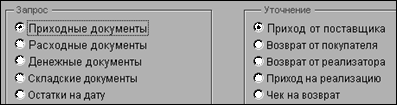
2. Выберите все поля, и вы увидите полный перечень документов с указанием основных атрибутов и товарного перечня документов.
3. Просмотр ответа осуществляется на закладке Результат.
Ответ:
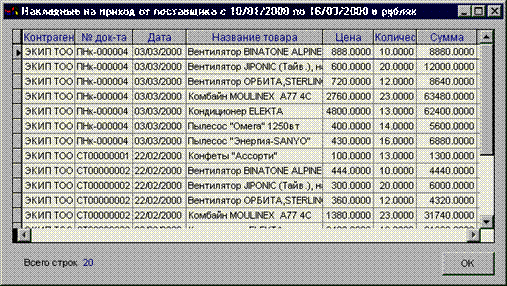
Задача 2: Получить перечень документов в разбивке по контрагентам (с подведением итогов).
Решение:
1. Выберите запрос Приходные документы, уточнение Приход от поставщика.
2. Выберите следующие поля в указанном порядке:

3. На закладке Отчет выберите промежуточный итог по контрагенту:

4. Просмотр ответа осуществляется на закладке Отчет.
Ответ:
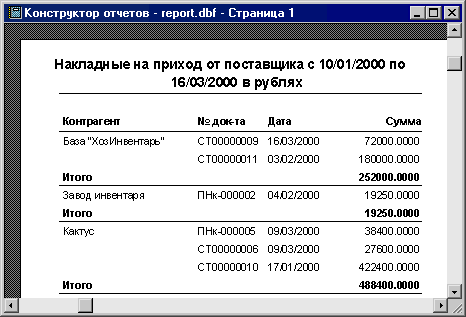
Задача 3: Получить продажи групп товаров по месяцам.
Решение:
1. Выберите запрос Расходные документы, уточнение Продажа.
2. Выберите следующие поля. Обратите внимание на расшифровку поля Дата.
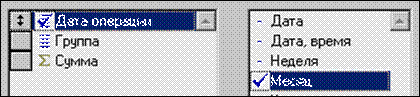
3. Перед формированием укажите двумерный вид (на закладке Результат).
4. Просмотр ответа осуществляется на закладке Отчет.
Ответ:
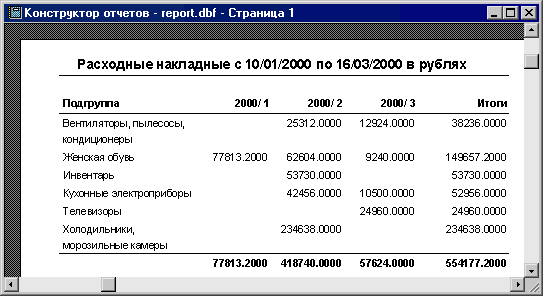
Анализ остатков позволяет получать отчеты по остаткам товаров на выбранную дату как на складах, так и у реализаторов. В случае вариантов в закупочных ценах в ответ может также включаться закупочная цена, сумма и поставщик.
Задача 1: Получить полную информацию по остаткам товаров на складах.
Решение:
1. Выберите запрос Остатки на дату, уточнение Складские остатки.
2. Выберите все поля, и вы получите подробную информацию об остатках товаров.
3. Просмотр ответа осуществляется на закладке Результат.
Ответ:
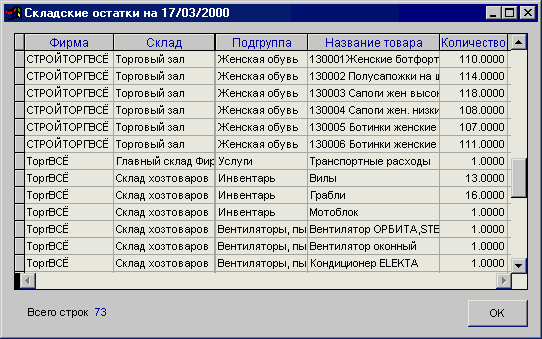
Задача 2: Получить информацию по остаткам товаров на складах в виде двумерной таблицы.
Решение:
1. Выберите запрос Остатки на дату, уточнение Складские остатки.
2. Выберите все поля в указанном порядке.
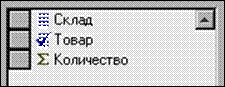
3. Перед формированием укажите двумерный вид.
4. Просмотр ответа осуществляется на закладке Результат.
Ответ:
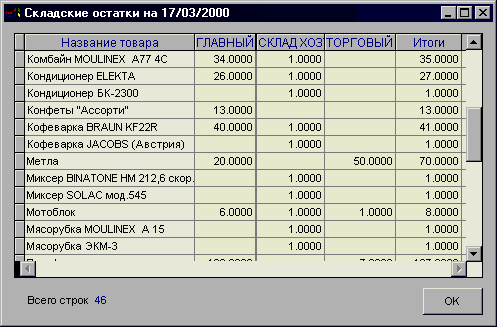
Задача 3: Получить остатки в закупочных ценах по поставщикам с подведением итогов.
Решение:
1. Выберите запрос Остатки на дату, уточнение Складские остатки в закупочных ценах.
2. Выберите следующие поля в указанном порядке:

3. На закладке Отчет выберите промежуточный итог по контрагенту-поставщику:

4. Просмотр ответа осуществляется на закладке Отчет.
Ответ:
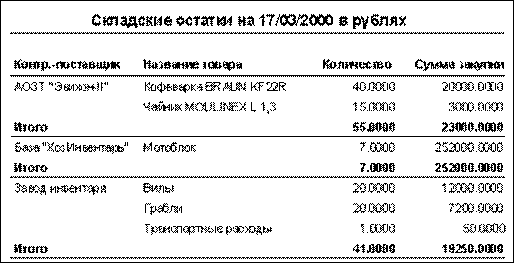
Прибыль позволяет получать данные о каждой проданной товарной позиции, в том числе: цену закупки, дату закупки, поставщика, цену продажи, дату продажи, клиента, количество и т.п. Уточнение этого запроса позволяет формировать прибыль по отгрузке покупателям, по отгрузке реализаторам и по отчетам реализаторов.
Задача 1: Получить прибыль по накладным.
Решение:
1. Выберите запрос Прибыль, уточнение По отгрузке покупателям.
2. Выберите следующие поля в указанном порядке:

3. Просмотр ответа осуществляется на закладке Отчет.
Ответ:
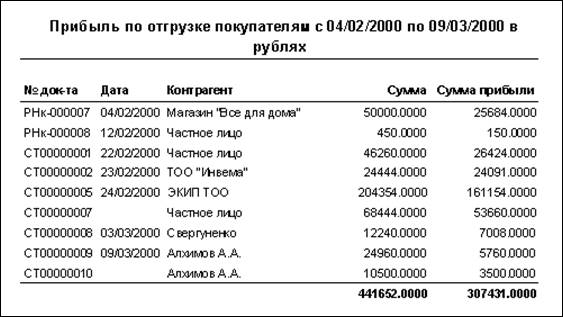
Задача 2: Получить отчет по 15 наиболее прибыльным товарам.
Уважаемый посетитель!
Чтобы распечатать файл, скачайте его (в формате Word).
Ссылка на скачивание - внизу страницы.